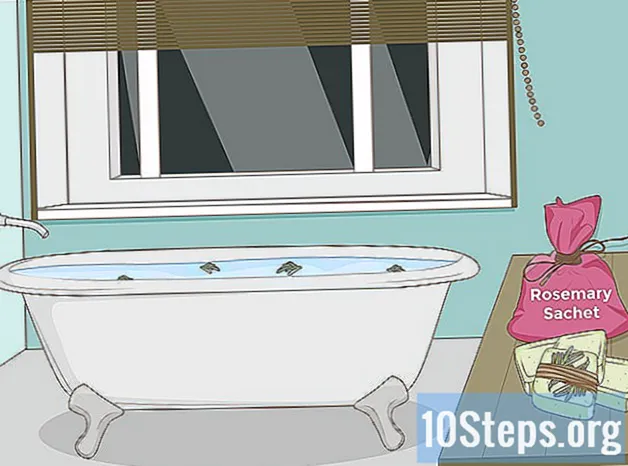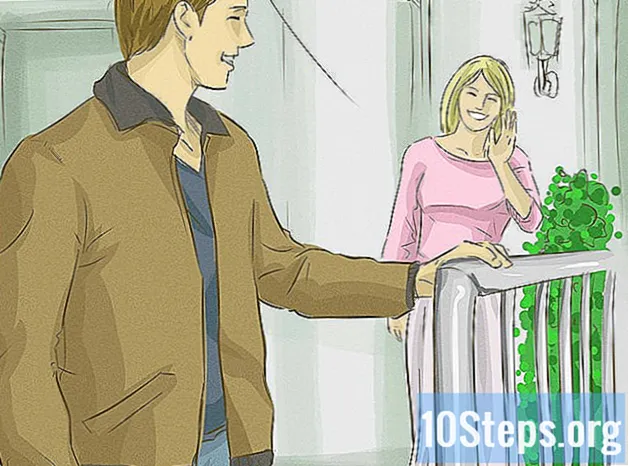Συγγραφέας:
Peter Berry
Ημερομηνία Δημιουργίας:
19 Αύγουστος 2021
Ημερομηνία Ενημέρωσης:
19 Απρίλιος 2024

Περιεχόμενο
Σε αυτό το άρθρο: Επισημάνετε όρους Εισαγωγή σελίδας ευρετηρίου
Μάθετε πώς μπορείτε να δημιουργήσετε μια σελίδα ευρετηρίου στο Microsoft Word για να αναζητήσετε σημαντικούς όρους σε ένα έγγραφο και τις σελίδες στις οποίες εμφανίζονται.
στάδια
Μέρος 1 Σημειώστε τους όρους
- Ανοίξτε ένα έγγραφο του Word. Το MS Word σας δίνει τη δυνατότητα να προσθέσετε ένα ευρετήριο σε οποιοδήποτε έγγραφο, ανεξάρτητα από το θέμα, το στυλ ή το μήκος.
-

Κάντε κλικ στην καρτέλα REFERENCES. Μπορείτε να το βρείτε στη γραμμή μενού στην κορυφή του παραθύρου του Word δίπλα στις άλλες καρτέλες. ΑΝΑΣΚΟΠΗΣΗ, ΤΟΠΟΘΕΤΗΣΗ, ΑΡΧΙΚΗ. Όταν κάνετε κλικ σε αυτό, μια γραμμή εργαλείων θα ανοίξει στο επάνω μέρος του παραθύρου του Word Αναφορές. -

Κάντε κλικ στο κουμπί Εισαγωγή. Αντιπροσωπεύεται από ένα κενό εικονίδιο σελίδας με πράσινο σταυρό στην επάνω αριστερή γωνία και μια κόκκινη γραμμή στη μέση. Βρίσκεται ανάμεσα στις επιλογές παραπομπή και Εισάγετε ένα μύθο πάντα στη γραμμή επιλογών δίσκων Αναφορές στην επάνω δεξιά γωνία της οθόνης. Όταν κάνετε κλικ σε αυτό, ένα παράθυρο διαλόγου Σημειώστε τις καταχωρήσεις ευρετηρίου θα θυμάστε να εισαγάγετε σημαντικούς όρους και εκφράσεις για το ευρετήριό σας. -

Επιλέξτε μια λέξη ή μια ομάδα λέξεων για το ευρετήριό σας. Κάντε διπλό κλικ σε μια λέξη χρησιμοποιώντας το ποντίκι ή χρησιμοποιήστε το πληκτρολόγιό σας για να το επιλέξετε. -

Κάντε κλικ στο παράθυρο Σημειώστε τις καταχωρήσεις ευρετηρίου. Η λέξη που μόλις επιλέξατε στο έγγραφό σας θα εμφανίσει το πεδίο εισαγωγής δίπλα στο εγγραφή.- Μπορείτε επίσης να εισαγάγετε μια έκφραση στην ενότητα απόδοση ή υποεισαγωγή να συνοδεύει την κύρια είσοδο. Οι subentries και οι όροι επιστροφής θα εμφανιστούν στο ευρετήριο σας στις αντίστοιχες κύριες καταχωρίσεις.
- Έχετε επίσης τη δυνατότητα να προσθέσετε ένα τρίτη είσοδο με την εισαγωγή ενός e στο πεδίο επιλογής υποεισαγωγή, ακολουθούμενο από δύο σημεία (:) και γράφοντας τον όρο της εγγραφής σας στο τρίτο επίπεδο.
-

Επιλέξτε τη μορφή των αριθμών σελίδων στο ευρετήριό σας. Στο τμήμα Μορφή αριθμών σελίδωνελέγξτε το αντίστοιχο πλαίσιο εάν θέλετε οι αριθμοί στη σελίδα ευρετηρίου σας να είναι πλάγια ή στο λίπος. -

Διαμορφώστε το ε για την εισαγωγή του ευρετηρίου σας. Επιλέξτε το πεδίο e στα πεδία υποεισαγωγή ή εγγραφή, κάντε δεξί κλικ πάνω του και επιλέξτε αστυνομία. Αυτή η ενέργεια θα ανοίξει ένα παράθυρο διαλόγου στο οποίο μπορείτε να προσαρμόσετε τα εφέ, το χρώμα, το μέγεθος γραμματοσειράς και το στυλ, καθώς και τις προχωρημένες ρυθμίσεις όπως η θέση, η θέση και η κλίμακα χαρακτήρων.- Εάν θέλετε να μάθετε περισσότερα σχετικά με τη μορφοποίηση των γραμματοσειρών στο Word, αυτό το άρθρο θα σας δείξει τις διαφορετικές επιλογές γραμματοσειράς και χαρακτήρων που μπορείτε να χρησιμοποιήσετε σε οποιοδήποτε έγγραφο του Word.
-

Κάντε κλικ στην επιλογή "Μαρκάρισμα Αυτό το κουμπί θα επισημάνει τον επιλεγμένο όρο και θα το προσθέσει στο ευρετήριό σας με τον αντίστοιχο αριθμό σελίδας. -

Επιλέξτε Επιλογή όλων. Αυτό το κουμπί θα αναζητήσει την καταχώρηση του ευρετηρίου σας σε όλο το έγγραφο και θα επισημάνει κάθε τόπο όπου εμφανίζεται. -

Επιλέξτε μια άλλη λέξη ή ομάδα λέξεων για να επισημάνετε. Επιλέξτε έναν άλλο όρο στο έγγραφό σας και κάντε κλικ στην επιλογή εγγραφή. Η νέα σας επιλογή θα εμφανιστεί στο πεδίο εγγραφή. Έχετε την επιλογή να προσαρμόσετε όλες τις επιλογές δευτερεύουσας σημασίας, επιστροφής, αριθμού σελίδας και αλλαγής γραμματοσειράς της νέας καταχώρησης του ευρετηρίου σας στο παράθυρο διαλόγου Σημειώστε τις καταχωρήσεις ευρετηρίου.
Μέρος 2 Εισαγάγετε μια σελίδα ευρετηρίου
-

Μετακινηθείτε προς τα κάτω. Στη συνέχεια, κάντε κλικ στο κάτω μέρος της τελευταίας σελίδας. -

Κάντε κλικ στην καρτέλα ΕΙΣΑΓΩΓΗ. Αυτό το μενού βρίσκεται στη γραμμή εργαλείων MS Word στο επάνω μέρος της οθόνης σας. -

Επιλέξτε το στοιχείο Διάλειμμα σελίδας στην καρτέλα ΤΟΠΟΘΕΤΗΣΗ. Αυτή η επιλογή αντιπροσωπεύεται από το κάτω μισό μιας σελίδας πάνω από το πάνω μισό της άλλης. Όταν κάνετε κλικ σε αυτό, θα τερματίσει την προηγούμενη σελίδα σας και θα δημιουργηθεί μια νέα σελίδα. -

Κάντε κλικ στην καρτέλα REFERENCES. Είναι στη γραμμή εργαλείων MS Word στο επάνω μέρος της οθόνης σας. -

Επιλέξτε Εισαγωγή ευρετηρίου. Θα βρείτε αυτή την επιλογή δίπλα στο κουμπί εγγραφή στη γραμμή εργαλείων μενού Αναφορές. Όταν κάνετε κλικ σε αυτό, ένα παράθυρο διαλόγου ευρετήριο θα ανοίξει. -

Επιλέξτε τον τύπο του ευρετηρίου. Θα επιλέξετε μεταξύ Ακολούθως και Ένας ανά γραμμή. Οι αναγνώστες θα βρουν ευκολότερο να συμβουλεύονται έναν δείκτη με εσοχή, ενώ ένα ευρετήριο ως αποτέλεσμα θα πάρει λιγότερο χώρο στη σελίδα.- Θα μπορείτε να δείτε όλες τις διαφορετικές μορφές και τύπους στο παράθυρο Προεπισκόπηση εκτύπωσηςκαθώς προσαρμόζετε τον δείκτη σας.
-

Επιλέξτε ένα μοντέλο ευρετηρίου από την επιλογή μορφές. Μπορείτε να προσαρμόσετε το ευρετήριο επιλέγοντας ένα πρότυπο από τις διαθέσιμες προκαθορισμένες μορφές.- Μπορείτε επίσης να δημιουργήσετε το δικό σας πρότυπο επιλέγοντας Από το μοντέλο και κάνοντας κλικ στο κουμπί αλλαγή. Αυτό θα σας επιτρέψει να προσαρμόσετε το στυλ, τη θέση και τη γραμματοσειρά όλων των καταχωρήσεων και υποδημάτων για να δημιουργήσετε τη δική σας μορφή προτύπου.
- Μπορείτε να δείτε τις διάφορες μορφές προτύπων στην ενότητα Προεπισκόπηση εκτύπωσης πριν αποφασίσετε.
-

Αλλάξτε τον αριθμό των στηλών. Μπορείτε να αυξήσετε τον αριθμό των στηλών χάρη στην επιλογή στήλες για να καταλάβει ο δείκτης λιγότερο χώρο. Έχετε επίσης τη δυνατότητα να ορίσετε τον αριθμό των στηλών στην αυτόματη λειτουργία. -

Κάντε κλικ στο κουμπί OK. Αυτή η ενέργεια θα δημιουργήσει μια σελίδα ευρετηρίου με όλες τις σημειωμένες καταχωρίσεις και τους αντίστοιχους αριθμούς σελίδων τους. Μπορείτε να χρησιμοποιήσετε το ευρετήριο για να αναζητήσετε σελίδες όπου υπάρχουν σημαντικές έννοιες ή όροι σε όλο το έγγραφο.

- Η καταχώριση καταχωρήσεων ευρετηρίου θα ενεργοποιήσει αυτόματα την επιλογή Εμφάνιση μη χαρακτήρων προς εκτύπωση. Μπορείτε να την απενεργοποιήσετε ανά πάσα στιγμή κάνοντας κλικ στο εικονίδιο της παραγράφου στην καρτέλα ΑΡΧΙΚΗ.